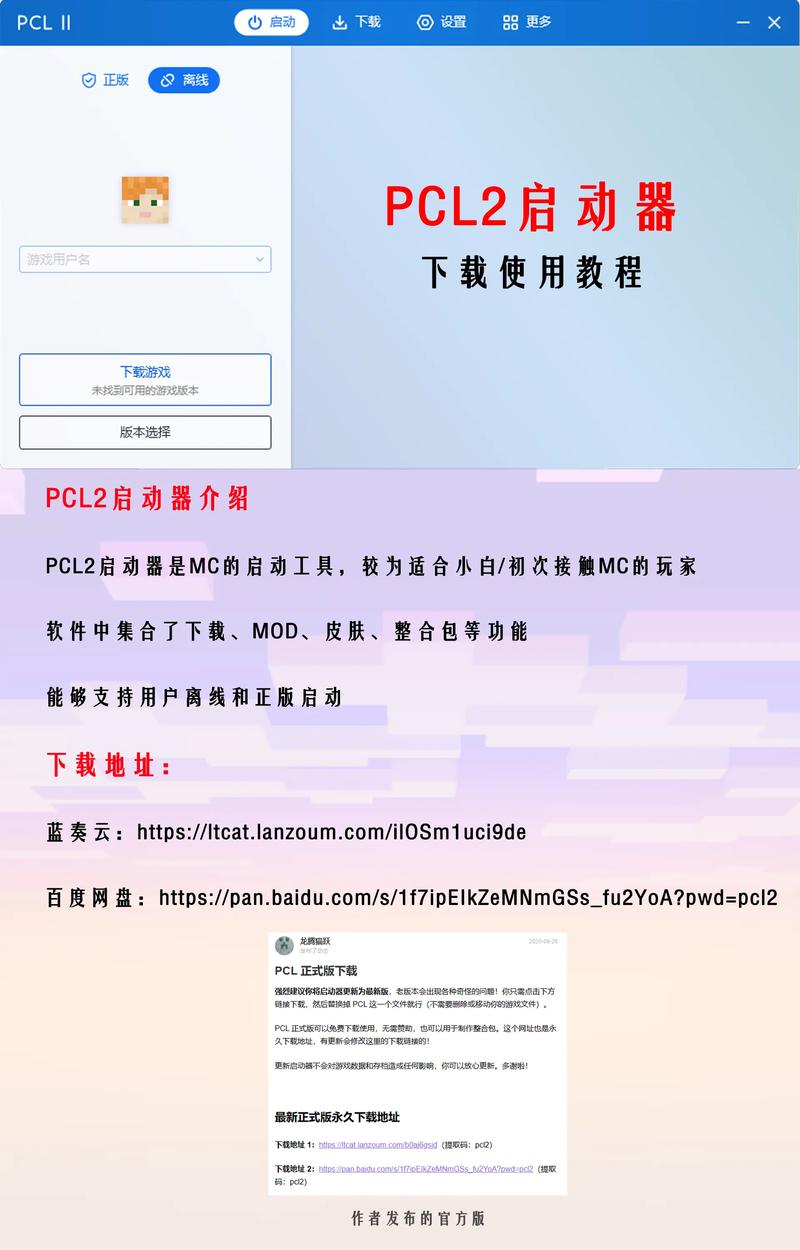如何下載Java:從新手到專業,最完整的Java安裝教學與版本選擇指南
想下載Java嗎?最快最直接的答案是:您可以根據需求選擇下載 Oracle Java Runtime Environment (JRE) 用於執行Java應用程式,或 Oracle Java Development Kit (JDK) 用於開發Java程式。一般使用者通常只需JRE。下載時務必前往 Oracle官方網站 或 Adoptium (Eclipse Temurin) 等信譽良好的Open source發行商網站,並根據您的作業系統(Windows、macOS、Linux)和CPU架構(32位元/64位元)選擇對應的版本。安裝後,開發者可能還需要設定環境變數。
嘿,各位親愛的讀者!想像一下,小明最近剛買了一台新的電腦,正興高采烈地準備安裝各種他需要的應用程式呢!結果,當他想開啟某個老牌軟體或嘗試一些新的開發工具時,螢幕上卻彈出一個他似懂非懂的訊息:「需要Java才能執行此程式」或是「找不到Java Runtime Environment」。哇,這可把他搞得一頭霧水!「Java到底是什麼?我又該怎麼下載它呢?」這肯定是許多人初次接觸Java時都會遇到的疑問,對吧?別擔心,今天的這篇文章,就是要手把手、超級詳細地告訴你,如何下載Java,從最基礎的入門知識,到專業的安裝眉角,通通不藏私地分享給你啦!
說到Java,它真的是一個無處不在的程式語言和平台。從你手機裡的App、企業級的後端系統、桌面應用程式,甚至到大型數據處理,Java的身影幾乎隨處可見。因此,學會如何正確、安全地安裝Java,對無論是普通使用者還是開發者來說,都至關重要。而且,自從Oracle調整了Java的授權模式後,許多人對於該下載哪個版本、去哪裡下載,更是感到困惑。別急,我會一步步為你釐清所有迷思!
Table of Contents
Java到底是什麼?我該下載JRE還是JDK?
在我們深入探討如何下載Java之前,有個觀念一定要先建立清楚,那就是Java主要分為兩種截然不同的「套件」:Java Runtime Environment (JRE) 和 Java Development Kit (JDK)。理解它們的差異,才能讓你做出正確的下載選擇。
Java Runtime Environment (JRE):執行Java應用程式的基石
- 是什麼? JRE,顧名思義就是「Java執行環境」。它包含了執行Java程式所需的所有核心組件,包括Java虛擬機器(JVM)、Java類別庫(Java Class Libraries),以及其他支援檔案。
- 用途? 如果你只是想在電腦上執行那些用Java寫的應用程式(例如某些桌面軟體、遊戲客戶端、或是基於Java的網頁應用程式),那麼你需要的就只是JRE。它就像是一個翻譯官,讓你的電腦能讀懂並執行Java語言寫出來的指令。
- 誰需要? 一般使用者、終端使用者,也就是那些不需要自己編寫Java程式的人。
Java Development Kit (JDK):Java開發者的百寶箱
- 是什麼? JDK,是「Java開發套件」。它不僅包含了JRE的所有功能,還額外提供了編寫、編譯、偵錯(debug)和打包Java應用程式所需的工具。簡單來說,它是JRE的超集。
-
用途? 如果你是個程式設計師,想要自己寫Java程式、學習Java程式設計、或者開發基於Java的應用程式,那麼JDK就是你的必備工具。它包含了像
javac(Java編譯器)、java(Java應用程式啟動器,但功能更強大)、jdb(偵錯工具)等開發者專用的指令集。 - 誰需要? Java程式設計師、軟體開發者、學生、或者任何想學習Java程式設計的人。
我的個人經驗談: 以前我剛開始接觸Java的時候,常常分不清楚JRE跟JDK,結果下載了JRE卻發現不能編譯程式,真的是讓我一頭霧水、摸不著頭緒呢。後來才知道,要開發就得裝JDK。所以,在下載Java之前,先搞清楚你的目的是什麼,這能省下很多不必要的麻煩喔!
如何下載Oracle Java (JRE/JDK):最官方的選擇
Oracle官方提供的Java版本是最主流、也最受廣泛支援的版本。不過,近年來Oracle Java的授權政策有所調整,個人和開發用途免費,但企業級應用可能需要付費授權。即便如此,對於大多數個人用戶和學生來說,下載Oracle Java依舊是個不錯的選擇。
步驟一:前往Oracle官方下載頁面
-
開啟你的網頁瀏覽器,輸入網址:
https://www.oracle.com/java/technologies/downloads/。這會帶你到Oracle Java的下載中心。小撇步: 這裡通常會列出最新的Java版本,例如Java 21、Java 17(這些都是長期支援,也就是LTS版本)。如果你的專案有特定版本需求,可以往下滑動,尋找舊版本的下載連結。
-
在下載頁面上,你會看到不同作業系統的選項:Linux、macOS、Windows。請根據你目前使用的作業系統選擇對應的分頁。
我的觀察: Oracle的介面有時候會稍微變動,但大體結構都是很清晰的。記得花點時間看清楚標題和說明喔。
步驟二:選擇合適的Java版本與安裝程式
這是下載Java最關鍵的一步,一定要仔細看!
-
選擇Java版本: 在各作業系統分頁下,你會看到「JDK」的下載選項。目前Oracle官方主要提供JDK,因為JDK本身就包含了JRE的功能。如果你只是想執行Java應用程式,安裝JDK也沒問題。
- LTS版本優先: 對於大多數用戶,特別是企業級應用和長期開發,建議選擇「長期支援(LTS)」版本,例如Java 8、Java 11、Java 17、Java 21。這些版本會獲得更長時間的維護和更新,穩定性較好。
- 最新非LTS版本: 如果你喜歡嘗試最新技術,或者你的專案明確要求使用最新功能,也可以選擇最新的非LTS版本。但請注意,這些版本的支援週期通常較短。
-
選擇安裝程式類型:
-
Windows:
.exe安裝程式 (x64 Installer):這是最推薦的選項,雙擊執行即可傻瓜式安裝。.zip壓縮檔 (x64 Compressed Archive):如果你不想進行常規安裝,或者需要多個Java版本共存,可以下載壓縮檔,手動解壓縮到指定目錄,但需要手動配置環境變數。
-
macOS:
.dmg安裝程式 (x64/AArch64 DMG Installer):macOS的標準安裝包,雙擊即可安裝。AArch64是針對Apple Silicon晶片(M1/M2/M3)優化,x64是針對Intel晶片。請根據你的Mac晶片類型選擇。
-
Linux:
.deb(x64 Debian Package):適用於基於Debian的發行版,如Ubuntu、Debian。.rpm(x64 RPM Package):適用於基於RPM的發行版,如Fedora、Red Hat、CentOS。.tar.gz壓縮檔 (x64 Compressed Archive):通用壓縮檔,適用於所有Linux發行版,但需要手動解壓縮和配置環境變數。
-
Windows:
-
點擊你選擇的下載連結。通常會彈出一個使用者許可協議。請仔細閱讀後,勾選「我已審閱並接受Oracle Technology Network許可協議」 (I reviewed and accept the Oracle Technology Network License Agreement for Oracle Java SE),然後點擊下載按鈕。
重要提醒: 如果沒有登入Oracle帳號,系統會要求你登入或註冊。這是Oracle Java下載流程的一部分,請依照指示操作。
步驟三:執行安裝程式
-
下載完成後,找到你下載的安裝檔案(通常在你的「下載」資料夾裡)。
-
Windows: 雙擊
.exe檔案。按照安裝精靈的指示一步步完成。大部分情況下,直接點擊「下一步」直到「完成」即可。你可以選擇安裝路徑,但預設路徑通常是C:\Program Files\Java\jdk-版本號。 -
macOS: 雙擊
.dmg檔案。這會掛載一個虛擬磁碟。在裡面找到.pkg安裝包,雙擊執行。按照指示完成安裝。預設安裝路徑通常是/Library/Java/JavaVirtualMachines/jdk-版本號.jdk/Contents/Home。 -
Linux (deb/rpm): 如果你下載的是套件管理器檔案,可以使用終端機指令進行安裝:
-
Debian/Ubuntu:
sudo dpkg -i jdk-版本號.deb,然後執行sudo apt-get install -f來安裝依賴。 -
Fedora/CentOS/RHEL:
sudo rpm -ivh jdk-版本號.rpm。
如果下載的是
.tar.gz壓縮檔,你需要手動解壓縮到指定目錄,例如/usr/local/java,然後配置環境變數。 -
Debian/Ubuntu:
步驟四:驗證Java安裝
這一步非常重要,能確保你的Java確實安裝成功了!
-
開啟命令提示字元 (Windows) 或終端機 (macOS/Linux)。
-
Windows: 按下
Win + R,輸入cmd,然後按Enter。 - macOS/Linux: 開啟「應用程式」中的「工具程式」裡的「終端機」或直接搜尋「Terminal」。
-
Windows: 按下
-
輸入以下指令,然後按
Enter:java -version如果Java安裝成功,你應該會看到類似以下的輸出:
openjdk version "XX.0.X" YYYY-MM-DD LTS OpenJDK Runtime Environment (build XX.0.X+Z-XXXX) OpenJDK 64-Bit Server VM (build XX.0.X+Z-XXXX, mixed mode, sharing)(這裡的
XX代表Java版本號,例如17、21) -
如果你安裝的是JDK(也就是開發套件),還需要驗證Java編譯器是否可用:
javac -version如果一切正常,會顯示:
javac XX.0.X如果這裡顯示「’javac’ 不是內部或外部命令、可執行的程式或批次檔。」(Windows) 或「command not found」(macOS/Linux),那表示你需要配置環境變數!
為JDK配置環境變數:開發者的必經之路
對於Java開發者來說,配置環境變數是個非常重要且幾乎是必備的步驟。它告訴作業系統你的JDK安裝在哪裡,這樣你才能在任何目錄下使用javac、java等開發工具。如果你只是安裝JRE來執行程式,通常不需要手動配置。
Windows 環境變數配置
-
找到Java安裝路徑: 預設通常是
C:\Program Files\Java\jdk-版本號。請務必進入到這個資料夾下,找到bin資料夾。例如,如果你的JDK安裝在C:\Program Files\Java\jdk-21,那麼你的bin目錄就是C:\Program Files\Java\jdk-21\bin。 -
開啟系統屬性:
- 在Windows搜尋列輸入「環境變數」,點選「編輯系統環境變數」。
- 或者右鍵點擊「此電腦」或「我的電腦」->「屬性」->「進階系統設定」->「環境變數」。
-
配置JAVA_HOME:
- 在「系統變數」區塊,點擊「新增…」。
- 變數名稱輸入:
JAVA_HOME - 變數值輸入你的JDK安裝路徑(不含
\bin),例如:C:\Program Files\Java\jdk-21。 - 點擊「確定」。
為什麼要設定JAVA_HOME? 雖然不是絕對必要,但許多Java開發工具(如Maven、Gradle、Tomcat、Eclipse、IntelliJ IDEA)會依賴這個變數來找到你的Java安裝路徑,這樣它們就不需要知道你Java的具體版本或安裝在哪裡。
-
配置Path變數:
- 在「系統變數」區塊,找到名為
Path的變數,選中它,然後點擊「編輯…」。 - 點擊「新增」,然後輸入
%JAVA_HOME%\bin(這會自動引用你剛才設定的JAVA_HOME變數,指向JDK的bin目錄)。 - 將
%JAVA_HOME%\bin這條移到列表的頂部或靠前的位置,確保系統優先使用這個Java版本。 - 點擊所有「確定」按鈕,關閉所有設定視窗。
我的建議: 編輯Path變數時,千萬要小心,不要刪除或修改到其他的路徑,不然可能會導致其他程式無法正常運作。如果怕出錯,可以先備份原來的Path值喔。
- 在「系統變數」區塊,找到名為
-
重新驗證: 重新開啟一個新的命令提示字元視窗(舊視窗可能不會立即載入新的環境變數),再次輸入
java -version和javac -version。現在應該都能正確顯示版本資訊了!
macOS 環境變數配置
macOS上的Java環境變數配置通常更為自動,但如果你有多個Java版本或需要手動指定,可以這樣做:
-
找到Java安裝路徑: 通常是
/Library/Java/JavaVirtualMachines/jdk-版本號.jdk/Contents/Home。 -
編輯shell設定檔: 開啟終端機,你需要編輯你的shell設定檔。這通常是:
~/.bash_profile(如果你使用Bash shell)~/.zshrc(如果你使用Zsh shell,macOS Catalina及以後版本預設使用Zsh)~/.profile(通用設定,如果前兩者不存在)
你可以使用文本編輯器打開它,例如:
nano ~/.zshrc或vi ~/.bash_profile。 -
新增或修改JAVA_HOME和PATH: 在檔案末尾加入以下行:
export JAVA_HOME=/Library/Java/JavaVirtualMachines/jdk-版本號.jdk/Contents/Home export PATH="$JAVA_HOME/bin:$PATH"請將
jdk-版本號.jdk替換為你實際安裝的Java版本資料夾名稱。 -
儲存並生效: 儲存檔案後,執行以下指令讓設定立即生效:
source ~/.bash_profile(Bash)source ~/.zshrc(Zsh)
或者直接關閉終端機並重新開啟一個新的視窗。
-
驗證: 在新終端機中輸入
echo $JAVA_HOME和java -version、javac -version來確認。你也可以使用/usr/libexec/java_home -v指令來查看macOS系統自動管理的Java版本。
Linux 環境變數配置
Linux的配置方式與macOS類似,主要也是修改shell設定檔。
-
找到Java安裝路徑: 如果你是手動解壓縮
.tar.gz檔案,它可能在/usr/local/java/jdk-版本號或你自定義的路徑。如果是透過套件管理器安裝,路徑會比較標準,例如/usr/lib/jvm/jdk-版本號。 -
編輯shell設定檔: 通常是
~/.bashrc或~/.profile。使用nano ~/.bashrc等指令編輯。 -
新增或修改JAVA_HOME和PATH: 在檔案末尾加入以下行:
export JAVA_HOME=/usr/local/java/jdk-版本號 # 替換成你的實際路徑 export PATH="$JAVA_HOME/bin:$PATH" -
儲存並生效:: 儲存檔案後,執行
source ~/.bashrc或重新開啟終端機。 -
驗證: 輸入
echo $JAVA_HOME、java -version、javac -version。
我的評論: 環境變數的設定,尤其是
Path,真的是新手最容易卡關的地方。很多時候,程式設計師會遇到「明明裝了Java,卻說找不到」的問題,九成九都是Path沒設定好,或者是設定錯誤啦。記得,修改完環境變數後,一定要重啟終端機或命令提示字元,才能讓新的設定生效喔!
除了Oracle Java,還有哪些Java發行版可以選擇?
自從Oracle調整了Java的授權政策後,市場上出現了許多高品質、免費且開源的Java發行版。對於大多數個人用戶和企業來說,這些替代方案是更具吸引力的選擇,因為它們完全免費,並且由不同的組織維護,通常也提供了LTS版本。認識這些選項,能讓你更靈活地下載Java。
OpenJDK:開源Java的基石
- 是什麼? OpenJDK是Java平台的開源實作。它是Oracle JDK的基礎,許多商業和開源Java發行版都是基於OpenJDK源碼構建的。
- 優勢: 完全免費、開源、社群支持強大。
- 劣勢: OpenJDK本身沒有官方的預編譯二進位檔(binary),你需要透過其他供應商來獲取。這也是為什麼會有接下來這些「發行版」的原因。
Adoptium (Eclipse Temurin):廣受推薦的免費選擇
- 是什麼? Adoptium(前身為AdoptOpenJDK)是一個由Eclipse基金會管理的開源專案,提供高品質、免費的OpenJDK發行版,稱為Eclipse Temurin。它提供Java 8、11、17、21等各個LTS版本,並且支援多種作業系統和CPU架構。
- 優勢: 完全免費、長期支援、測試嚴謹、社群活躍、多平台支援。對於大多數個人和企業用途,我非常推薦Adoptium作為下載Java的首選。
- 下載方式: 前往 Adoptium官方網站,選擇你需要的Java版本(JDK)、作業系統和架構,然後下載對應的安裝包。安裝流程與Oracle Java類似。
Amazon Corretto:亞馬遜推出的OpenJDK發行版
- 是什麼? Amazon Corretto是亞馬遜AWS提供的OpenJDK發行版,它同樣是免費、開源、且支援長期維護(LTS)。它特別為雲端和大規模應用程式優化,但也完全適用於桌面環境。
- 優勢: 企業級支援、免費、穩定性高、效能優化。
- 下載方式: 透過 AWS Corretto官方網站 進行下載。
Microsoft Build of OpenJDK:微軟的參與
- 是什麼? 微軟也提供了自己的OpenJDK發行版,免費且支援。這顯示了大型科技公司對Java生態系統的持續投入。
- 優勢: 由微軟支援、品質有保障。
- 下載方式: 前往 Microsoft OpenJDK下載頁面。
我的觀點: 以前大家只知道Oracle Java,但現在有了這麼多免費且可靠的替代方案,對我們使用者來說真是個大福音!特別是Adoptium的Eclipse Temurin,我個人在許多專案中都選擇使用它,不僅安裝方便,穩定性也非常好。對於企業用戶,選擇這些免費發行版,可以省去潛在的授權費用問題,何樂而不為呢?
如何選擇適合的Java版本?LTS版本很重要!
當你決定要下載Java時,除了選擇JRE還是JDK,以及選擇哪個發行版之外,選擇正確的Java版本號(例如Java 8、11、17、21)也同樣重要。
理解LTS (Long-Term Support) 版本
- LTS版本是什麼? LTS版本是指「長期支援」版本。這些版本會獲得更長時間的安全性更新、錯誤修復和維護。
- 為什麼LTS很重要? 對於生產環境、企業級應用程式和需要長期穩定運行的專案來說,LTS版本是最佳選擇。它們確保你的應用程式能夠在一個穩定且持續受到支援的環境中運行,避免頻繁的版本升級帶來的風險。
- 常見的LTS版本: Java 8、Java 11、Java 17、Java 21。Oracle大約每兩年發布一個新的LTS版本。
非LTS版本 (Feature Releases)
- 是什麼? 非LTS版本通常每六個月發布一次,它們會引入新的功能和語言特性。
- 用途: 適合那些希望體驗最新Java功能、或在非生產環境中進行實驗性開發的開發者。
- 注意: 非LTS版本的支援週期非常短,通常在下一個版本發布後就不再維護。不建議用於生產環境。
給你的建議:
如果你不確定該下載哪個版本:
- 如果你是Java新手或只是想執行大多數Java應用程式: 建議下載最新的LTS版本,例如 Java 17 或 Java 21。它們既穩定又包含許多現代Java的特性。
- 如果你要開發Java應用程式,且專案沒有明確要求: 同樣推薦選擇最新的LTS版本(Java 17 或 21)。它們提供了良好的開發體驗和長期的穩定性。
- 如果你的專案有歷史包袱或特定要求: 例如,許多企業級應用程式可能還在跑Java 8 或 Java 11。那麼你就需要下載對應的舊版本。不過,強烈建議逐步升級到更新的LTS版本,以獲得更好的效能和安全性。
我的經驗分享: 我遇過很多開發者,因為新專案用了某個新的Java版本,結果舊專案就跑不動了。這時候,使用像SDKMAN! (Linux/macOS) 或Chocolatey (Windows) 這類工具來管理多個Java版本會非常方便。但對於初學者,先專注於安裝一個穩定的LTS版本就好。
| 項目 | Oracle Java (商業用途) | Oracle OpenJDK (免費) | Adoptium (Eclipse Temurin) | Amazon Corretto | Microsoft Build of OpenJDK |
|---|---|---|---|---|---|
| 授權費用 | 企業級應用可能需付費,個人開發免費 | 免費 | 免費 | 免費 | 免費 |
| 維護者 | Oracle | Oracle | Eclipse基金會 | Amazon | Microsoft |
| 適用場景 | 企業生產環境,需官方商業支援 | 個人學習、開發、小型專案 | 所有場景,個人與企業廣泛推薦 | 雲端環境、大規模應用,通用開發 | 通用開發,微軟技術棧用戶 |
| LTS版本支援 | 是 (需付費才能獲得長期更新) | 是 (僅限Oracle官方下載的免費版,更新期較短) | 是 (長期免費更新) | 是 (長期免費更新) | 是 (長期免費更新) |
| 推薦指數 | ★★★☆☆ | ★★★★☆ | ★★★★★ | ★★★★☆ | ★★★☆☆ |
常見問題與專業解答
Q1:為什麼我安裝了Java,但我的瀏覽器卻說「需要Java外掛」?
A1:這是一個非常常見的疑問,特別是許多老一輩的電腦使用者可能會遇到。其實,現今主流的瀏覽器(如Chrome、Firefox、Edge等)已經不再支援Java外掛程式(Java Plugin 或 Java Applets)了。
-
技術演進: 過去Java Applets確實是用於在瀏覽器中執行豐富互動內容的一種技術,但由於其安全性漏洞頻繁、效能不佳以及網頁技術的進步(HTML5、JavaScript、CSS3的崛起),各大瀏覽器廠商逐步淘汰了對Java外掛的支援。
-
安全性考量: Java外掛曾是許多惡意軟體攻擊的目標,為了使用者的安全,移除支援是必然的趨勢。
-
解決方案: 如果你遇到需要Java外掛的網站或應用程式,這通常意味著它們的技術已經過時了。你可能需要:
- 聯繫網站或應用程式的開發者: 詢問是否有更新的、不需要Java外掛的版本。
- 尋找替代方案: 看看是否有其他現代化的應用程式可以替代。
- 使用特定瀏覽器或舊版軟體: 在極少數特殊情況下,一些企業內網或特定工業控制系統可能仍需依賴Java Applet。這時,可能需要使用一些支援IE模式的瀏覽器,或者在非常舊且獨立的環境中運行舊版瀏覽器和Java Runtime。但這帶來極大的安全風險,強烈不建議一般用戶這樣做。
所以,如果你遇到這個問題,通常不是你的Java沒裝好,而是那個網站或應用程式本身的技術需要更新了。別再為了Java外掛而煩惱啦!
Q2:我電腦上已經有舊版Java了,下載新版會不會有問題?
A2:通常情況下,下載並安裝新版Java並不會直接覆蓋或破壞舊版Java,尤其是當你安裝的是JDK的時候。Java的設計允許在同一台電腦上安裝多個不同版本的JDK或JRE。
-
多版本共存: 每個Java版本都會安裝到自己獨立的資料夾中(例如:
jdk-8、jdk-11、jdk-17)。這對於開發者來說非常方便,因為不同的專案可能需要不同版本的Java來編譯或執行。 -
環境變數的重要性: 真正的關鍵在於你的環境變數(特別是
JAVA_HOME和Path) 指向了哪個版本的Java。- 如果你的
Path變數指向了舊版的Javabin目錄,那麼在命令提示字元或終端機中執行java -version時,它就會顯示舊版資訊。 - 如果你安裝了新版,但沒有更新
Path變數,那麼預設系統還是會使用它「找到的第一個」或「舊版」Java。
- 如果你的
-
如何切換版本:
- 開發者: 最好的做法是使用像SDKMAN! (Linux/macOS) 或Chocolatey (Windows) 這樣的版本管理工具,它們可以讓你輕鬆地在不同Java版本之間切換,而無需手動修改環境變數。或者,手動修改
JAVA_HOME和Path變數。 - 一般使用者: 如果你只是用來執行應用程式,通常應用程式會自己尋找可用的JRE,或者你在安裝時可以指定。如果真的有衝突,試著從「程式和功能」(Windows)或「應用程式」(macOS)中移除所有舊版Java,然後再重新安裝你需要的最新版本。
- 開發者: 最好的做法是使用像SDKMAN! (Linux/macOS) 或Chocolatey (Windows) 這樣的版本管理工具,它們可以讓你輕鬆地在不同Java版本之間切換,而無需手動修改環境變數。或者,手動修改
-
我的建議: 如果你不是開發者,只是需要一個執行環境,建議只保留最新、最安全的Java版本,移除所有舊版。這能減少潛在的安全風險和混淆。
Q3:為什麼我從Oracle下載Java需要登入帳號?這不是免費的嗎?
A3:這個問題在Oracle調整授權政策後,讓很多使用者感到困惑。是的,對於個人使用和開發用途,從Oracle官網下載的Java(JDK)仍然是免費的。
-
Oracle的政策: Oracle實施帳號登入主要是為了:
- 數據統計: 了解用戶分佈、下載趨勢,這對他們進行產品策略分析很有幫助。
- 管理授權: 儘管個人和開發者免費,但對於大型企業的生產環境,如果需要獲得Oracle的商業支援或使用舊版Java的特定功能,可能就需要付費授權。透過帳號管理,Oracle可以更好地追蹤和區分用戶。
- 合規性: 確保用戶同意他們的許可協議。
-
免費使用的範圍: 根據Oracle的「Oracle No-Fee Terms and Conditions (NFTC)」許可證,你可以免費下載和使用Java SE的最新版本用於個人開發、測試、生產環境。但如果你需要舊版Java(如Java 8)的商業支援,或者需要某些特定企業功能,則可能需要付費。
-
替代方案:: 如果你不喜歡登入Oracle帳號,或者對其授權政策感到不確定,那麼我前面提到的Adoptium (Eclipse Temurin)、Amazon Corretto 或 Microsoft Build of OpenJDK 都是非常好的免費替代方案。它們完全基於OpenJDK,並且通常不需要登入即可下載。
所以,如果你是個人用戶或學生,只要照著指示註冊一個Oracle帳號並登入,就可以免費下載並使用最新版的Oracle Java了。這並不是說它不再免費,只是多了個登入的步驟而已。
Q4:我已經安裝了JDK,為什麼運行某些Java應用程式時還是說找不到JRE?
A4:這是因為有些Java應用程式,特別是較舊的或者被設計成獨立包的應用程式,它們在啟動時可能不是簡單地執行java -jar your_app.jar。它們可能:
-
硬編碼了JRE路徑: 某些應用程式的啟動器(Launcher)可能在內部硬編碼了它預期尋找JRE的路徑,或者期望JRE被安裝在一個特定的預設位置,而不是依賴系統的
Path變數。 -
尋找JRE而非JDK:: 儘管JDK包含了JRE的功能,但有些應用程式的啟動腳本可能會明確地去尋找名為
jre的資料夾,而不是jdk資料夾。 -
32位元與64位元不符: 如果你的作業系統是64位元,但你下載並安裝了64位元JDK,而你嘗試運行的應用程式是32位元的Java應用程式,並且它被編譯時硬性指定了需要32位元的JRE,那麼也會出現問題。反之亦然。
-
解決方案:
- 檢查應用程式說明: 首先,查閱該應用程式的官方說明文件,看看它對Java環境有什麼特定要求,例如是否需要特定的Java版本(如Java 8)、是否需要32位元/64位元的JRE。
- 確保環境變數設定正確: 如果應用程式依賴系統的
Path,請再次確認你的Path變數是否正確地包含了JDK的bin目錄。 - 手動指定Java路徑: 有些應用程式允許你在啟動時透過參數手動指定Java的執行路徑,例如:
"C:\Program Files\Java\jdk-版本號\bin\java.exe" -jar your_app.jar。 - 安裝一個獨立的JRE: 如果所有方法都試過了還是不行,作為最後手段,你可以嘗試單獨下載並安裝一個與該應用程式要求版本相符的JRE(如果可以找到的話),例如Java 8 JRE。通常,在Oracle官網的歸檔(Archives)頁面可以找到舊版本的JRE。
- 更新或更換應用程式: 如果是個老舊且不再維護的應用程式,它可能無法適應現代的Java環境。考慮尋找其替代品或更新版本。
這類問題通常比較棘手,因為它可能涉及到應用程式本身的設計。但只要循序漸進地排除問題,通常都能找到解決辦法。
結語:擁抱Java的奇妙世界
恭喜你!讀到這裡,相信你對如何下載Java已經有了非常全面且深入的了解囉。從區分JRE和JDK、到手把手教你如何從Oracle或Adoptium下載並安裝、再到複雜的環境變數配置,以及多種Java發行版的選擇,我們幾乎涵蓋了所有你需要知道的資訊。
Java的世界廣闊而精彩,它是許多強大技術的基石。無論你是想開始你的程式設計之旅,還是需要運行某個特定的Java應用程式,正確地安裝Java都是你邁向成功的第一步。希望這篇文章能幫助你順利地踏入這個迷人的領域。如果你在安裝過程中遇到任何問題,別忘了回來參考這份指南,或者在網路上尋找更多資源。祝你學習愉快,Coding順順利利啦!